- Ako naiđete na Rufus pogrešku u sustavu Windows 11, provjerite koristite li ispravnu verziju.
- Ponekad starija verzija radi bolje, pa biste je možda htjeli isprobati.
- Korištenje određenih prečaca u Rufusu može vam pomoći da zaobiđete ovu poruku o pogrešci.
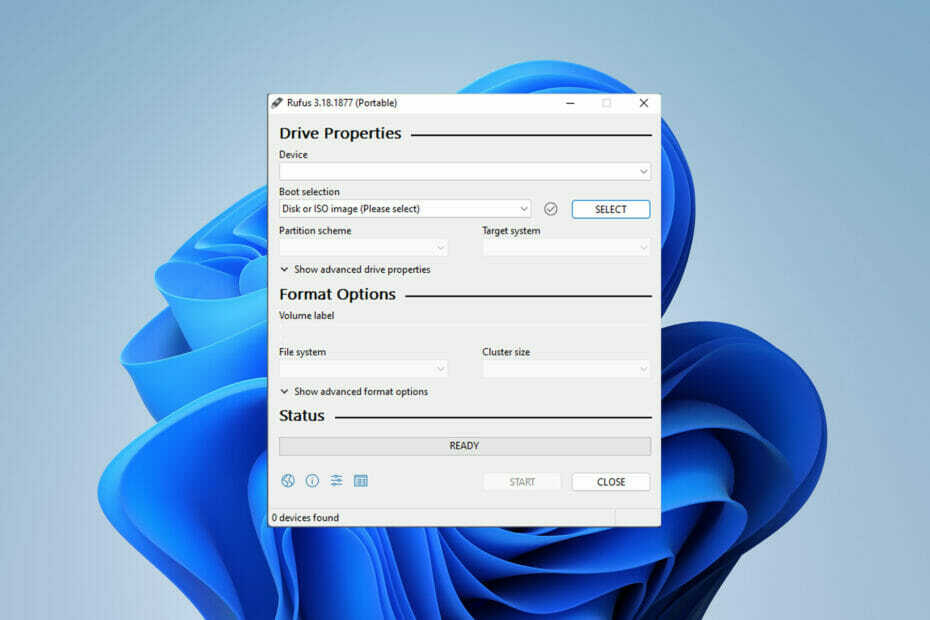
xINSTALIRAJTE KLIKOM NA DATOTEKU ZA PREUZIMANJE
Ovaj softver će popraviti uobičajene računalne pogreške, zaštititi vas od gubitka datoteka, zlonamjernog softvera, kvara hardvera i optimizirati vaše računalo za maksimalnu učinkovitost. Riješite probleme s računalom i uklonite viruse sada u 3 jednostavna koraka:
- Preuzmite alat za popravak računala Restoro koji dolazi s patentiranim tehnologijama (dostupan patent ovdje).
- Klik Započni skeniranje kako biste pronašli probleme sa sustavom Windows koji bi mogli uzrokovati probleme s računalom.
- Klik Popravi sve kako biste riješili probleme koji utječu na sigurnost i performanse vašeg računala
- Restoro je preuzeo 0 čitatelji ovog mjeseca.
Rufus je izvrstan alat za stvaranje instalacijskog medija za pokretanje i mnogi ga koriste za izvođenje čiste instalacije sustava Windows na svoje računalo. Međutim, mnogi korisnici prijavili su pogrešku Rufus na Windows 11.
Ove pogreške spriječit će vas u stvaranju instalacijskog medija, čime ćete spriječiti instaliranje Windows 11 ili bilo kojeg drugog operativnog sustava.
Srećom, rješavanje ovih problema je relativno jednostavno, a u današnjem vodiču ćemo vam pokazati najbolje metode koje možete koristiti za rješavanje ovog problema.
Zašto se u sustavu Windows 11 pojavljuje Neodređena pogreška tijekom formatiranja u Rufusu?
Postoji mnogo razloga za to, a u većini slučajeva to je samo greška u softveru koja uzrokuje ovaj problem.
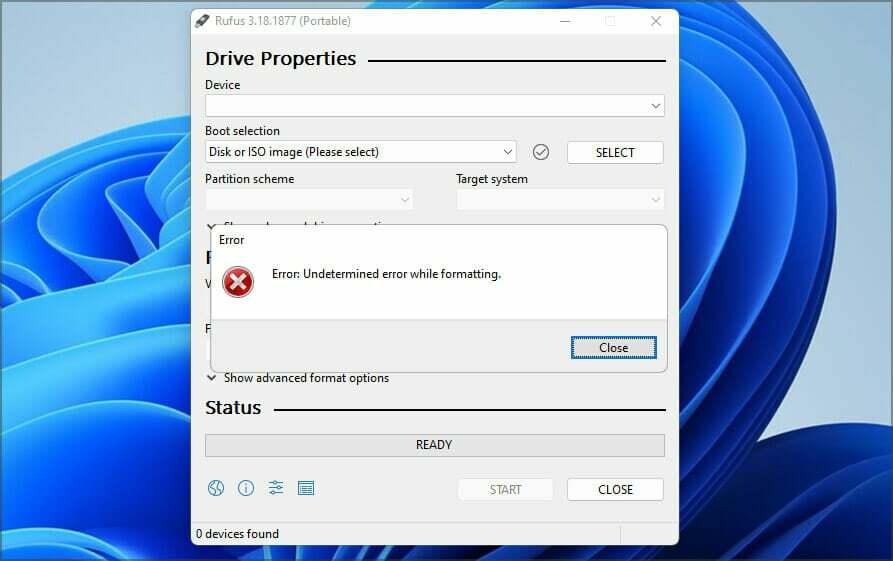
To možete popraviti ažuriranjem softvera ili u nekim slučajevima vraćanjem na stariju verziju. Mnogi su prijavili probleme s verzijom iz Windows Storea, pa biste je trebali izbjegavati.
Softver također ima nekoliko skrivenih značajki koje možete koristiti koje će vam pomoći da s lakoćom zaobiđete pogrešku formatiranja.
Programeri su upoznati s ovim problemom i naporno rade kako bi ga riješili, ali dok se popravak ne objavi, možete pokušati koristiti rješenja spomenuta u ovom vodiču.
Kako mogu popraviti grešku Rufus pri izradi Windows 11 instalacijskog medija?
1. Koristite Win32 verziju Rufusa
- Idite na Rufus web stranica.
- Odaberite verziju koju želite koristiti.

- Pokrenite softver i provjerite je li problem još uvijek prisutan.
Mnogi su korisnici prijavili probleme s verzijom iz trgovine Microsoft Store, ali nakon prelaska na Win32 verziju softvera, problem je nestao, stoga svakako pokušajte to.
2. Koristite stariju verziju Rufusa
- Idite na Rufus stranica indeksa preuzimanja.
- Odaberite stariju verziju Rufusa, kao što je na primjer 3.14.

- Pričekajte da se preuzimanje završi.
- Pokrenite aplikaciju i pokušajte ponovno stvoriti instalacijski medij.
Najnovija aplikacija nije uvijek bolja, a malo je korisnika izvijestilo da im je prelazak na stariju verziju riješio problem, pa biste to mogli isprobati.
3. Koristite prečace u Rufusu
- Početak Rufus.
- Konfigurirajte svoje postavke.
- Sada pritisnite Alt + ,. Dobit ćete poruku koja kaže Isključivo zaključavanje USB diska onemogućeno.
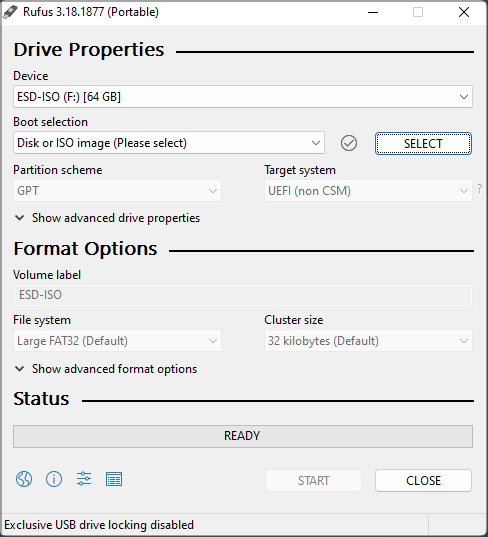
- Sada kliknite Početak za stvaranje vašeg flash pogona.

Savjet stručnjaka: Neki problemi s računalom teško se rješavaju, pogotovo kada su u pitanju oštećena spremišta ili nedostajuće Windows datoteke. Ako imate problema s ispravljanjem pogreške, vaš sustav je možda djelomično pokvaren. Preporučujemo da instalirate Restoro, alat koji će skenirati vaš stroj i utvrditi u čemu je greška.
Kliknite ovdje za preuzimanje i početak popravljanja.
Korisnici su također prijavili korištenje Alt + Z i Alt + V prečace, pa biste ih možda htjeli isprobati.
4. Zatvorite explorer.exe
- Pokreni Rufusa.
- Sada pritisnite Ctrl + Shift + Esc otvoriti Upravitelj zadataka.
- Idite na Pojedinosti tab. Odaberi explorer.exe i kliknite na Završi zadatak.

- Kliknite na Završi proces da potvrdite da želite zatvoriti proces.

- Koristiti Alt + Tab prečac da dođete do Rufusa i pokušate stvoriti pogon za podizanje sustava.
- Ponovno upotrijebite isti prečac za povratak Upravitelj zadataka. Ići Datoteka i odaberite Pokreni novi zadatak.

- Unesi istraživač i kliknite na u redu.

- 5 najboljih WinToUSB alternativa za Windows 10/11 [Vodič za 2022.]
- Kako ponovno instalirati Windows 11 [ISO datoteka/instalacijski medij]
- Popravak: Pogreška aktivacije sustava Windows 0x87e10bc6 u sustavu Windows 11
5. Koristite diskpart za formatiranje vašeg USB pogona
BILJEŠKA
Sljedeći postupak može uzrokovati trajni gubitak datoteke, stoga provjerite jeste li odabrali ispravan pogon za formatiranje. Ako odaberete pogrešnu datoteku, uklonit ćete sve svoje datoteke, stoga budite posebno oprezni.
- Pritisnite Windows tipka + x i odaberite Windows terminal (administrator).
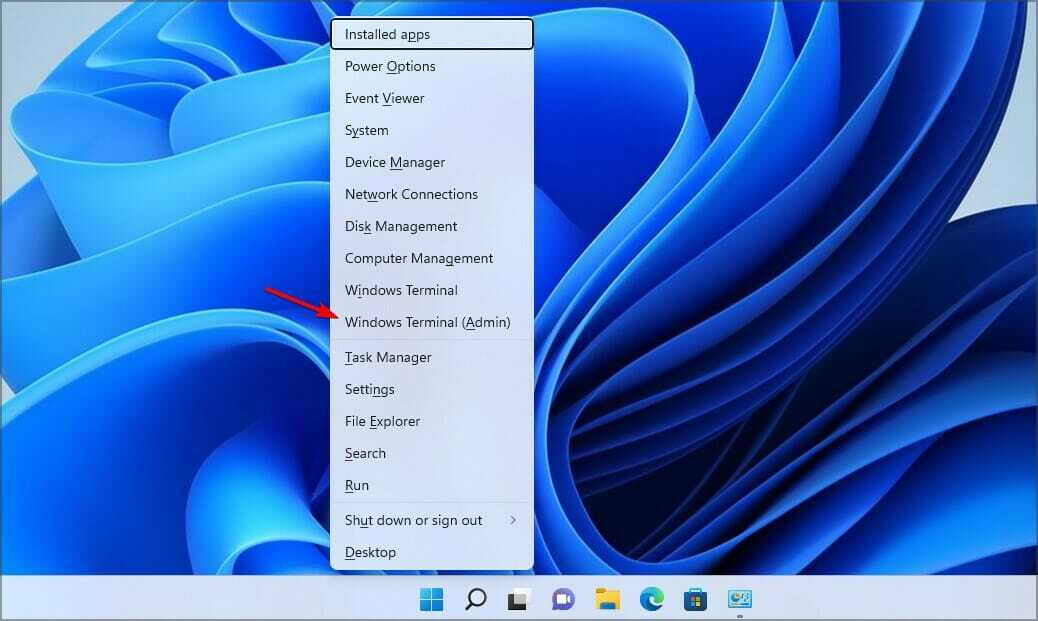
- Unesite pokrenite diskpart naredba.

- Sada uđite disk s popisom. Pronađite svoj USB flash pogon. Ključno je ispravno identificirati svoj flash pogon jer inače možete uzrokovati trajni gubitak datoteke.
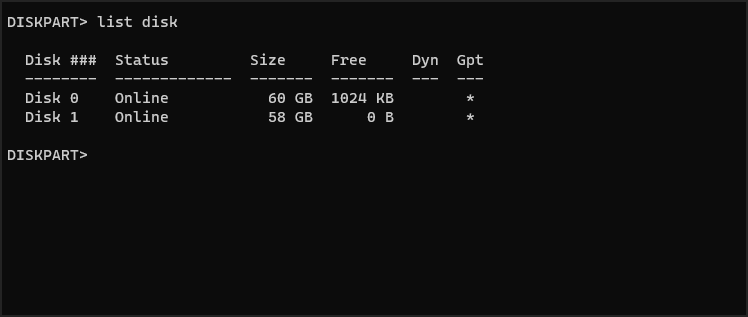
- Unesi odaberite disk 1 za odabir vašeg flash pogona. Imajte na umu da je na našem računalu flash pogon dodijeljen disku 1. Na vašem računalu može biti označeno drugim brojem.

- Sada pokrenite sljedeće naredbe jednu po jednu:
čist
kreirati primarnu particiju
odaberite particiju 1
aktivan
format fs=FAT32 brzi
dodijeliti
Izlaz
Izlaz - Nakon što to učinite, pokrenite Rufus i pokušajte stvoriti svoj instalacijski medij.
Ako vam se ova metoda čini previše kompliciranom, moguće je koristiti rješenja trećih strana za postizanje sličnih rezultata.
Postoji mnogo alata koji to mogu učiniti, ali predlažemo korištenje Aomei Partition Assistant budući da nudi veliku funkcionalnost i jednostavnost korištenja.
Podržava li Rufus Windows 11?
Da, Rufus radi na svim verzijama sustava Windows, uključujući i najnoviju, tako da ga možete koristiti bez ikakvih problema.
Softver je također u potpunosti sposoban stvaranje pogona za podizanje sustava Windows 11, pa ako želite nadograditi, možda biste željeli isprobati Rufus.
Nekoliko korisnika prijavilo je probleme s Rufusom i Windowsom 11 koji su ih spriječili u stvaranju instalacijske medije, ali nadamo se da ste ih uspjeli popraviti korištenjem rješenja koja smo spomenuli iznad.
Ovo je samo nekoliko rješenja koja možete isprobati ako dobijete Rufus pogrešku u sustavu Windows 11 dok pokušavate formatirati svoj flash pogon.
Da biste saznali više o ovom softveru i zašto je toliko koristan, predlažemo da pročitate naš vodič kako instalirati Windows 11 na računala s naslijeđenim BIOS-om za više informacija.
Jeste li sami riješili ovaj problem nekim drugim rješenjem? Ako je tako, slobodno podijelite svoje rješenje s nama u odjeljku za komentare u nastavku.
 Još uvijek imate problema?Popravite ih ovim alatom:
Još uvijek imate problema?Popravite ih ovim alatom:
- Preuzmite ovaj alat za popravak računala ocijenjeno Sjajno na TrustPilot.com (preuzimanje počinje na ovoj stranici).
- Klik Započni skeniranje kako biste pronašli probleme sa sustavom Windows koji bi mogli uzrokovati probleme s računalom.
- Klik Popravi sve za rješavanje problema s patentiranim tehnologijama (Ekskluzivni popust za naše čitatelje).
Restoro je preuzeo 0 čitatelji ovog mjeseca.


